Tuyển tập các thủ thuật photoshop (phần3)
21. Một số phím tắt thường dùng để thiết lập Photoshop và làm việc với lớp
F
Thay đổi kích thước môi trường làm việc (Workspace)
X Thay
đổi màu nền và màu viền.
D
Đặt lại màu viền và màu nền về mặc định là đen và trắng.
] và [ Thay
đổi kích thước bút vẽ.
Tab Ẩn
tất cả các bảng và các công cụ trên màn hình. Nhấn tab lần nữa để hiện.
Cmd
/ Ctrl + Shift + Alt + E Tạo ra một lớp mới chứa tất cả các lớp.
Cmd
/ Ctrl + J Nhân đôi một lớp hoặc một đối tượng đã chọn.
Cmd
/ Ctrl + ] Di chuyển sang lớp tiếp theo.
Cmd
/ Ctrl + [ Quay trở lại lớp trước.
Cmd
/ Ctrl + Shift + [ Đưa lớp lên trên cùng danh sách.
Cmd
/ Ctrl + Shift + ] Đưa lớp xuống dưới cùng danh sách.
Cmd
/ Ctrl + T Thay đổi hình dạng của một lớp.
Cmd
/ Ctrl + E Trộn lớp hiện tại và lớp ngay phía dưới hoặc trộn vài lớp nổi
bật lại với nhau.
Cmd
/ Ctrl / Ctrl + Shift + Opt + S Lưu dưới định dạng dành cho cho web và
các thiết bị khác nhau.
X Thay đổi màu nền và màu viền.
D Đặt lại màu viền và màu nền về mặc định là đen và trắng.
] và [ Thay đổi kích thước bút vẽ.
Tab Ẩn tất cả các bảng và các công cụ trên màn hình. Nhấn tab lần nữa để hiện.
Cmd / Ctrl + Shift + Alt + E Tạo ra một lớp mới chứa tất cả các lớp.
Cmd / Ctrl + J Nhân đôi một lớp hoặc một đối tượng đã chọn.
Cmd / Ctrl + ] Di chuyển sang lớp tiếp theo.
Cmd / Ctrl + [ Quay trở lại lớp trước.
Cmd / Ctrl + Shift + [ Đưa lớp lên trên cùng danh sách.
Cmd / Ctrl + Shift + ] Đưa lớp xuống dưới cùng danh sách.
Cmd / Ctrl + T Thay đổi hình dạng của một lớp.
Cmd / Ctrl + E Trộn lớp hiện tại và lớp ngay phía dưới hoặc trộn vài lớp nổi bật lại với nhau.
Cmd / Ctrl / Ctrl + Shift + Opt + S Lưu dưới định dạng dành cho cho web và các thiết bị khác nhau.
22. Một số phím tắt thường dùng tác động lên đối tượng
Cmd
/ Ctrl + L Mở công cụ Level
Cmd
/ Ctrl + T Mở công cụ Free Transform giúp tự do thay đổi hình dạng.
Cmd
/ Ctrl + M Mở công cụ Curves
Cmd
/ Ctrl + B Mở công cụ cân bằng màu.
Cmd
/ Ctrl + Shift + Opt + C Kéo dãn hình ảnh đến kích thước ưa thích của
bạn.
Cmd
/ Ctrl + Opt + G Tạo clipping mask.
Cmd
/ Ctrl + 0 Đưa hình ảnh vừa với kích thước màn hình
Cmd
/ Ctrl + Shift +> / < Tăng / giảm kích thước của khối văn bản
được chọn một khoảng 2pts
Cmd
/ Ctrl + Option + Shift + > / < Tăng kích thước / giảm của khối
văn bản được chọn một khoảng 10 pts
Cmd / Ctrl + T Mở công cụ Free Transform giúp tự do thay đổi hình dạng.
Cmd / Ctrl + M Mở công cụ Curves
Cmd / Ctrl + B Mở công cụ cân bằng màu.
Cmd / Ctrl + Shift + Opt + C Kéo dãn hình ảnh đến kích thước ưa thích của bạn.
Cmd / Ctrl + Opt + G Tạo clipping mask.
Cmd / Ctrl + 0 Đưa hình ảnh vừa với kích thước màn hình
Cmd / Ctrl + Shift +> / < Tăng / giảm kích thước của khối văn bản được chọn một khoảng 2pts
Cmd / Ctrl + Option + Shift + > / < Tăng kích thước / giảm của khối văn bản được chọn một khoảng 10 pts
23. Thay đổi phong cách của lớp (Layer Styles)
Chuyển một Layer Style thành một lớp bình thường cho phép
bạn kiểm soát tốt việc chỉnh sửa nội dung. Để làm như vậy, thêm một style sau đó
kích chuột phải vào Effects và chọn Create Layer.

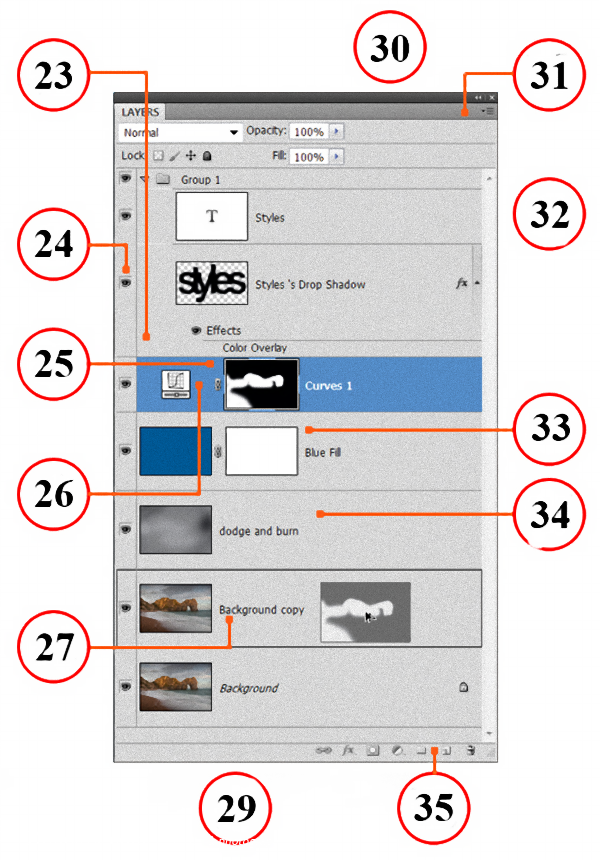






Không có nhận xét nào: